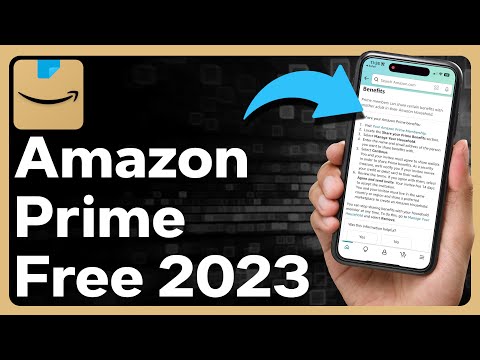Ak ste ako ja, pravdepodobne máte v každom okamihu otvorené desiatky okien, takže ak chcete dlaždice len pár okien, musíte minimalizovať všetko a potom ukázať dve okná a potom ich dlažiť … tak ako to urobiť jednoducho rýchlo vyberieme dve tlačidlá na paneli úloh?
Jednoduchý trik, ktorý bol zabudovaný do systému Windows navždy … podržte stlačené tlačidlo Ctrl pri výbere tlačidiel na paneli úloh a môžete vybrať viac ako jeden po druhom. Výhodou je, že nemusíte minimalizovať žiadne iné okná, aby ste ich dlaždili (alebo ich zatvorili)
Pri kliknutí na tlačidlo na paneli úloh stlačte kláves Ctrl a potom stlačte kláves Ctrl na iné tlačidlo na paneli úloh. Všimnete si, že sú obidva vybraté. (Upozorňujeme, že kliknutím na tlačidlo znova ho zrušíte.)



Poznámka: Toto by malo fungovať v systéme Windows XP aj napriek tomu, že obrazovky sú zo systému Vista.